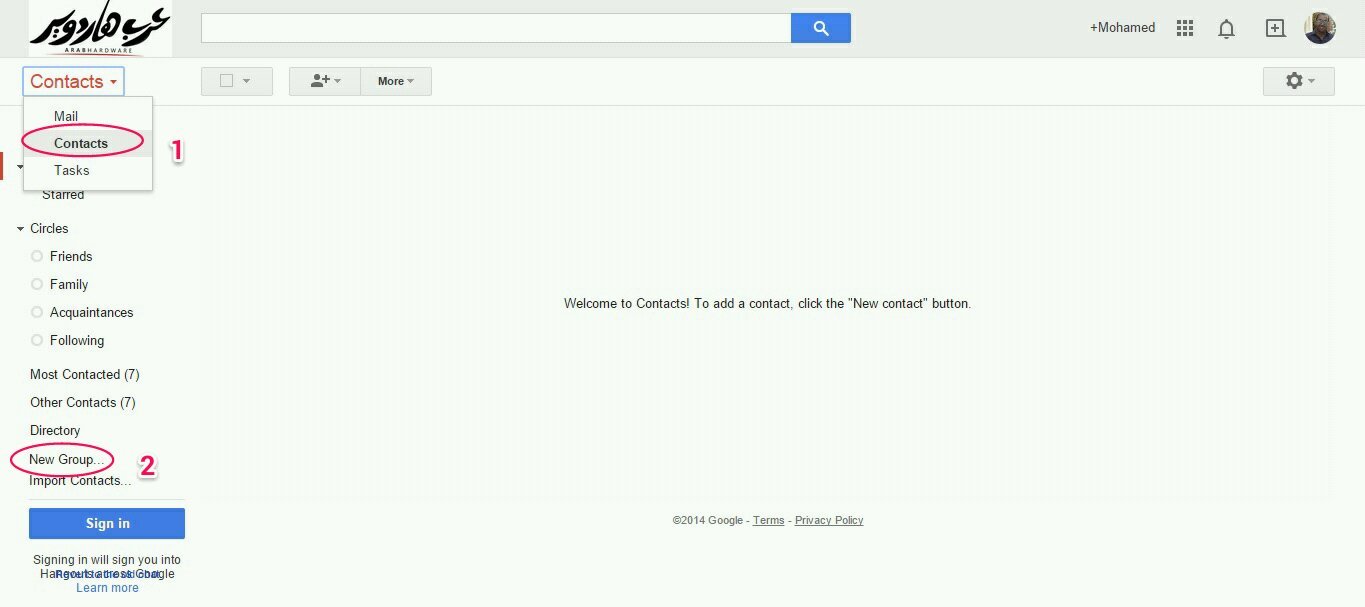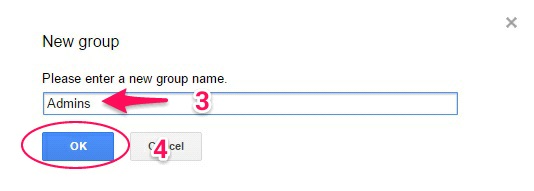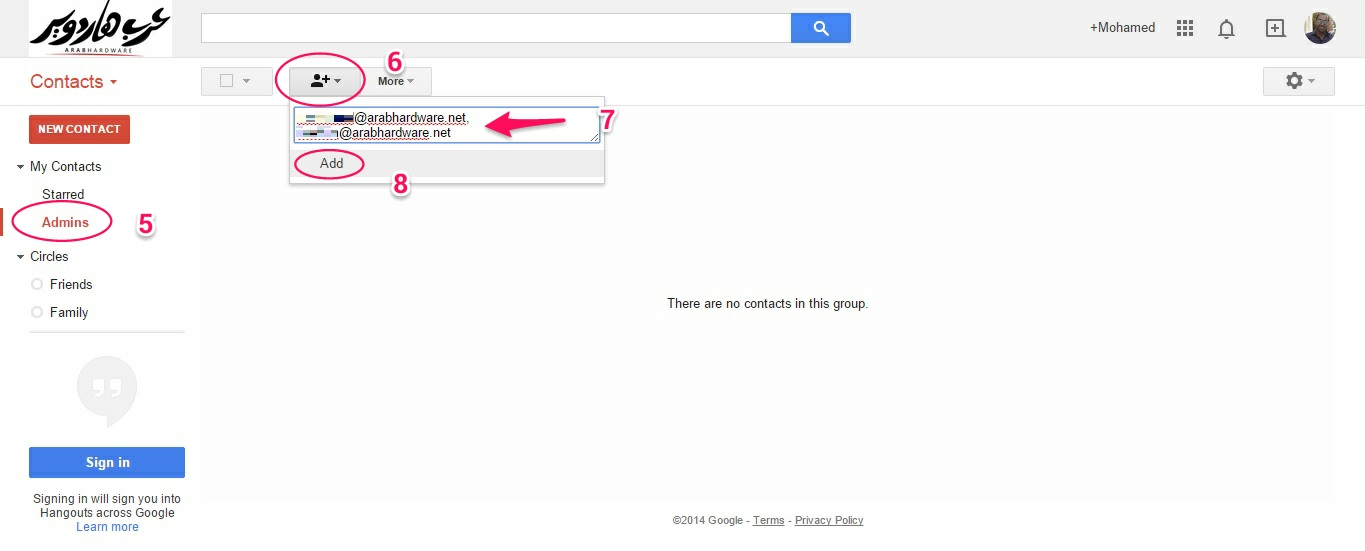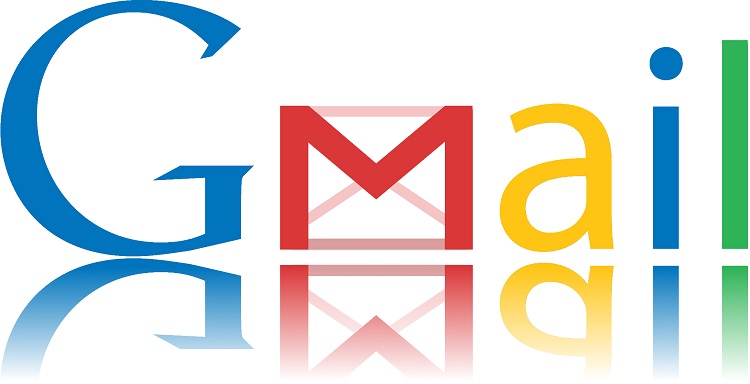
كيف تقسم عناوين البريد الإلكتروني إلى مجموعات على جيميل
كيف تقسم عناوين البريد الإلكتروني إلى مجموعات على جيميل
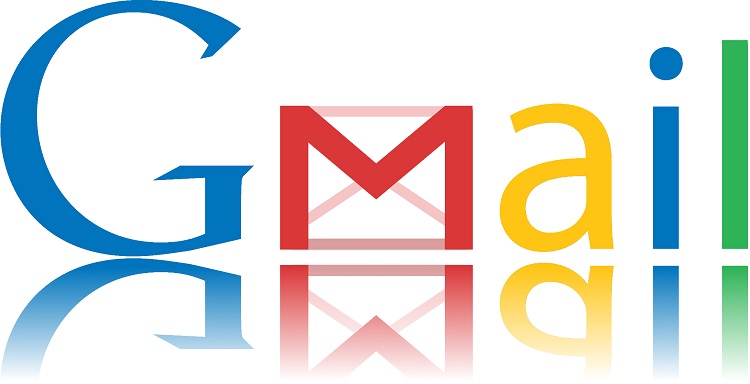
كنا قد ناقشنا في مرة سابقة كيفية استقبال رسائل البريد الإلكتروني في مجلدات مخصصة تلقائياً على جيميل Gmail، وتستطيع مراجعة تلك الطريقة من خلال الرابط التالي: كيف تستقبل رسائل على جيميل في مجلد خاص تلقائياً، ولكن ماذا عما إذا كنت تريد إرسال رسائل إلى مجموعة مشتركين يربطهم صلة معينة دفعة واحدة؟ هل ستضطر إلى إضافة بريدهم الإلكتروني كل على حدة في كل مرة؟ أمر ممل بالتأكيد...
لذلك فإن جوجل Google توفر عن طريق خدمة جيميل إنشاء مجموعات لتضيف بها عناوين البريد الإلكتروني الخاص بأشخاص تربطهم صلة لديك، لكي تستطيع من خلال اسم المجموعة فقط إرسال رسائلك إلى كافة الأشخاص الموجودين بها بدون الحاجة لإضافة بريدهم الإلكتروني كلا على حدة.
ولكي تستطيع عمل ذلك على جيميل يرجى اتباع الخطوات الآتية
- افتح بريد جيميل الخاص بك.
- اضغط على كلمة البريد Mail أو Gmail على يسار الصفحة (إن كانت باللغة الإنجليزية).
- اختر منها جهات الاتصال Contacts.
- اختر من جهة اليسار مجموعة جديدة New Group.
- ادخل اسم المجموعة (الأصدقاء – العمل – شركة كذا... إلخ).
- اضغط على اسم المجموعة على اليسار بعد انشاءها.
- اضغط على زر الإضافة بالأعلى.
- ادخل عناوين البريد الإلكتروني التي تريد إضافتها لتلك المجموعة وافصل بينها بعلامة , ثم اضغط إضافة Add.
بعد ذلك تستطيع كتابة اسم المجموعة فقط في العنوان المرسل إليه، لتجد أنه تم إضافة جميع عناوين البريد الإلكتروني التي تحتوي عليها تلك المجموعة تلقائياً، ولا تنسى أنه يمكنك إضافة المزيد من العناوين إلى أي مجموعة تقوم بإنشائها ولكن هذه المرة بدون الحاجة لعمل مجموعة جديدة، فقط ادخل على اسم المجموعة وأضف العناوين البريدية التي تريدها.